Ako vytvoriť generátor náhodných čísel v programe Excel
Microsoft Office Kancelária Microsoft Excel Hrdina Vynikať / / April 02, 2023

Posledná aktualizácia dňa

Potrebujete vygenerovať sériu náhodných čísel? Vďaka Excelu je to jednoduché a jednoduché. Tu je návod, ako vytvoriť generátor náhodných čísel v Exceli.
Potrebujete vygenerovať zoznam náhodných čísel? Ak áno, je pomerne jednoduché vytvoriť generátor náhodných čísel pomocou Excelu.
Môžete rýchlo vygenerovať množinu náhodných celých čísel medzi dvoma hodnotami podľa vášho výberu. Môžete tiež generovať náhodné desatinné hodnoty alebo dokonca vytvoriť náhodný zoznam každej hodnoty od 1 do 20.
Ak ste pripravení na náhodný výber, tu je postup, ako vytvoriť generátor náhodných čísel v Exceli.
Ako generovať náhodné čísla v Exceli pomocou RANDBETWEEN
Ak chcete generovať náhodné čísla v určitom rozsahu, Funkcia RANDBETWEEN je rýchly a jednoduchý spôsob, ako to urobiť. To vám umožňuje generovať náhodné celé čísla medzi ľubovoľnými dvoma hodnotami, ktoré si vyberiete.
Generovanie náhodných čísel v Exceli pomocou RANDBETWEEN:
- Kliknite na bunku, kde chcete, aby sa zobrazilo vaše prvé náhodné číslo.
- Typ =RANDBETWEEN(1 500) nahradenie „1“ najnižším náhodným číslom, ktoré chcete vygenerovať, a „500“ najvyšším.

- Stlačte tlačidlo Zadajte a vygeneruje sa náhodné číslo v rozsahu.
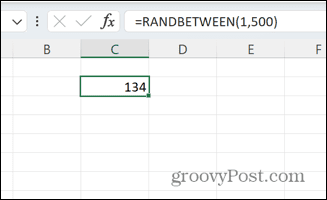
- Kliknite a podržte malý štvorec v pravom dolnom rohu bunky a potiahnite ho nadol, aby ste rovnakým vzorcom vyplnili toľko buniek, koľko chcete.
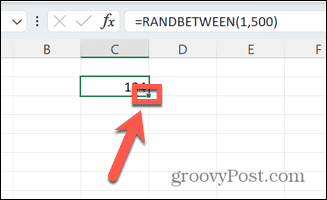
- Čísla sa vygenerujú pri každej zmene v Exceli. Ak ich chcete zachovať rovnaké, skopírujte a prilepte svoj vzorec ako hodnoty.
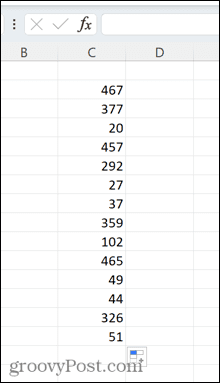
Ako generovať náhodné čísla v Exceli pomocou RAND
Rovnaký výsledok môžete dosiahnuť aj použitím Funkcia RAND, aj keď to vyžaduje trochu viac úsilia, ak chcete generovať celé čísla.
Ak chcete generovať náhodné čísla v Exceli pomocou RAND:
- Kliknite na bunku, kde chcete, aby sa zobrazilo vaše prvé číslo.
- Typ =RAND().
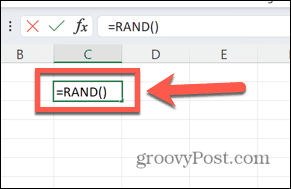
- Stlačte tlačidlo Zadajte a vygeneruje sa náhodné desatinné miesto medzi 0 a 1.
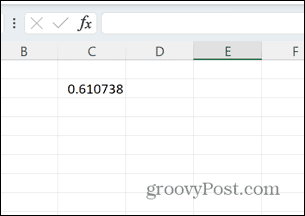
- Ak to chcete previesť na celé číslo, zmeňte svoj vzorec na =ROUND(RAND()*100,0).
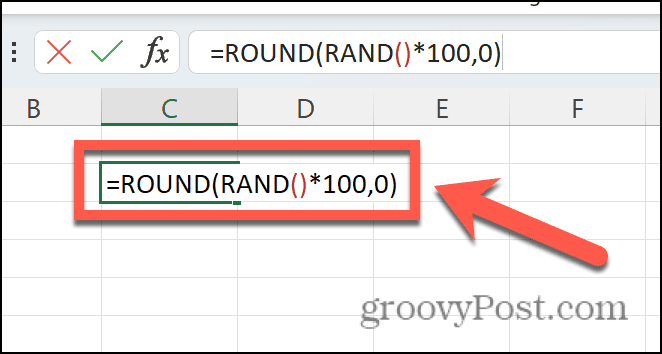
- Toto vygeneruje náhodné čísla medzi 1 a 100 vynásobením desatinného čísla 100 a zaokrúhlením na najbližšie celé číslo. „100“ môžete zmeniť na ľubovoľnú hodnotu.
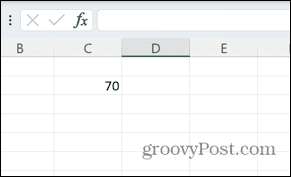
- Ak chcete rovnakým spôsobom vytvoriť viac náhodných čísel, kliknite a podržte malý štvorec v pravom dolnom rohu bunky a potiahnite ho nadol.
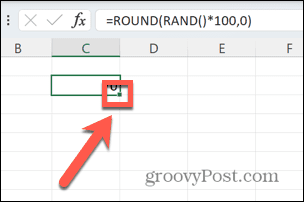
- Vždy, keď sa v Exceli spracuje nový vzorec, náhodné čísla sa prepočítajú. Ak chcete zachovať jeden konkrétny súbor hodnôt, skopírujte a prilepte svoj vzorec ako hodnoty.
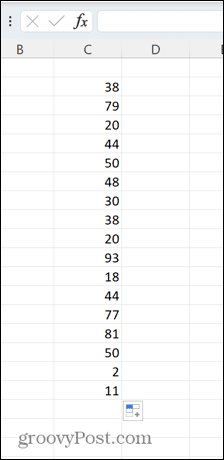
Ako generovať jedinečné náhodné čísla v Exceli
Vzhľadom na spôsob, akým RAND aj RANDBETWEEN generujú čísla, možno zistíte, že rovnakú hodnotu získate v zozname náhodných čísel viackrát. To sa dá očakávať; ak by boli čísla skutočne náhodné, pravdepodobne by sa vyskytli opakované hodnoty, ak by ste vygenerovali dostatok hodnôt.
Ak však chcete náhodne usporiadať konkrétny súbor hodnôt, je to možné. Môžete napríklad chcieť umiestniť čísla 1 až 20 do náhodného poradia.
Ak chcete generovať jedinečné náhodné čísla v programe Excel:
- Kliknite na bunku, kde chcete vygenerovať prvé náhodné číslo.
- Typ =RAND() a stlačte Zadajte.
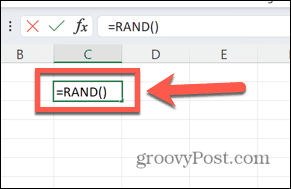
- Kliknite a podržte malý štvorec v pravom dolnom rohu bunky.
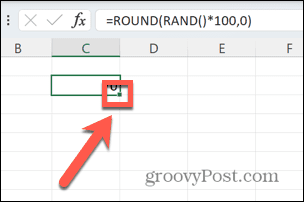
- Potiahnutím nadol vytvoríte 20 náhodných hodnôt.
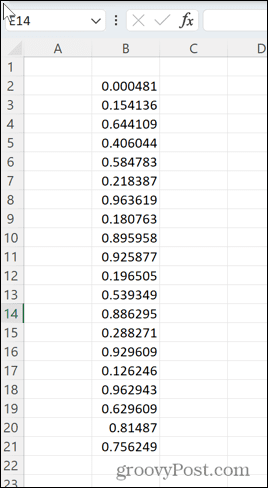
- Do bunky vedľa vašej prvej náhodnej hodnoty zadajte =RANK(B2; B$2:B$21) kde „B“ je stĺpec, v ktorom ste vytvorili náhodné hodnoty, „2“ je riadok prvej hodnoty a „21“ je riadok poslednej hodnoty.

- Stlačte tlačidlo Zadajte a vygeneruje sa hodnota medzi 1 a 20.
- Kliknite a podržte štvorec v pravom dolnom rohu bunky a potiahnite ho nadol, aby ste vytvorili 20 hodnôt.
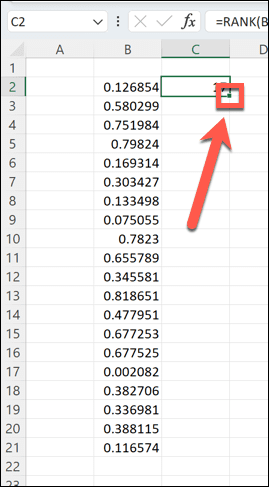
- Excel vytvorí sériu náhodných čísel medzi 1 a 20 v náhodnom poradí.
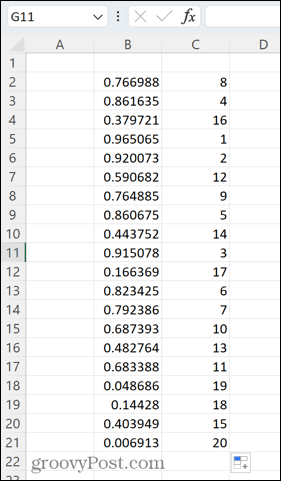
- V nepravdepodobnom prípade, že sa vám v prvom riadku zobrazí duplicitné náhodné desatinné miesto, napíšte = v ľubovoľnej prázdnej bunke a stlačte Zadajte. Hodnoty sa obnovia.
Využite silu Excelu
Naučiť sa, ako vytvoriť generátor náhodných čísel v Exceli, je len jedným z mnohých spôsobov, ako môžete Excel použiť na oveľa viac, než len na ukladanie tabuľky údajov.
Vedeli ste napríklad, že môžete zvonenie budíka v Exceli keď sú splnené určité kritériá? Môžete tiež vložiť začiarkavacie políčka v Exceli vytvoriť užitočné kontrolné zoznamy pre prácu alebo domov. Môžete tiež vytvárať všetky druhy grafov, z radarové mapy do krabicové parcely.
Ako nájsť kód Product Key systému Windows 11
Ak potrebujete preniesť svoj produktový kľúč Windows 11 alebo ho len potrebujete na vykonanie čistej inštalácie operačného systému,...
Ako vymazať vyrovnávaciu pamäť prehliadača Google Chrome, súbory cookie a históriu prehliadania
Chrome odvádza skvelú prácu pri ukladaní vašej histórie prehliadania, vyrovnávacej pamäte a súborov cookie na optimalizáciu výkonu vášho prehliadača online. Jej postup...
Priraďovanie cien v obchode: Ako získať ceny online pri nakupovaní v obchode
Nákup v obchode neznamená, že musíte platiť vyššie ceny. Vďaka zárukám dorovnania cien môžete získať online zľavy pri nákupe v...
